文章詳情頁
win11瀏覽器無法聯網解決教程
瀏覽:87日期:2023-01-11 15:42:06
瀏覽器是我們瀏覽網頁時非常重要的工具,但是一些朋友在更新win11系統之后,發現自己的瀏覽器無法聯網了,這很可能是因為我們的瀏覽器更改了默認設置,只要打開Internet選項就可以解決了,下面一起來看看吧。
【win11常見問題匯總】【安裝教程】
win11瀏覽器無法聯網怎么辦:1、首先我們點擊下發任務欄的開始菜單打開。
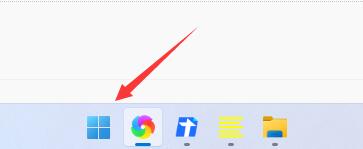
2、然后在上方搜索框中搜索并打開“Internet選項”
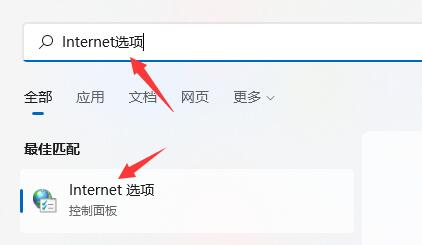
3、打開之后點擊上方的“連接”
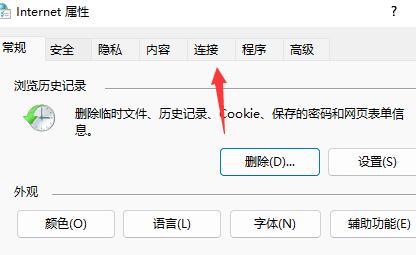
4、在連接選項卡下找到“局域網設置”
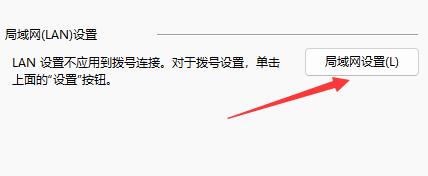
5、最后只要取消勾選其中的“為LAN使用代理服務器”再點擊下方“確定”即可。
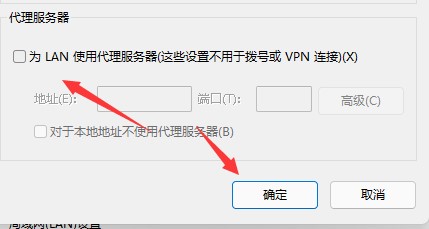
相關文章:win11瀏覽器開啟flash教程 | win11常見問題匯總
以上就是win11瀏覽器無法聯網解決教程了,大家快去嘗試解決自己的瀏覽器問題吧,想知道更多相關教程還可以收藏好吧啦網。
以上就是win11瀏覽器無法聯網解決教程的全部內容,望能這篇win11瀏覽器無法聯網解決教程可以幫助您解決問題,能夠解決大家的實際問題是好吧啦網一直努力的方向和目標。
上一條:win11內存占用高解決方法下一條:win11玩LOL黑屏解決方法
相關文章:
1. Win8設置同時顯示多個時區時間技巧2. Win11系統搜索不到藍牙耳機怎么辦?Win11搜索不到藍牙耳機解決方法3. win XP系統的電腦無法連接蘋果手機怎么解決4. 統信UOS系統怎么關閉? uos關機的多種方法5. 聯想電腦怎么升級Win11系統?聯想電腦升級Win11操作教程6. 統信UOS系統盤怎么隱藏? 統信UOS隱藏C盤的技巧7. Windows Modules Installer Worker是什么進程?硬盤占用100%的原因分析8. 統信UOS系統怎么禁止窗口特效? 統信關閉窗口特效的技巧9. 統信UOS家庭版開始內測 無需分區全自動安裝10. 企業 Win10 設備出現開始菜單和任務欄快捷方式消失問題,微軟展開調查
排行榜
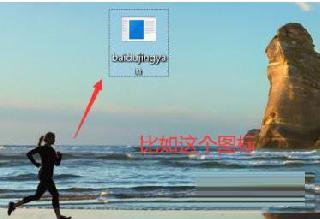
 網公網安備
網公網安備